Jak zbudować bibliotekę PDF WordPress w prosty sposób
Opublikowany: 2024-08-07Pliki PDF to doskonały sposób na dostarczanie dokumentów w Internecie. Często są małe i mają bogatą grafikę, która może pasować do pożądanego tonu i nastroju (a także marki). Biblioteka PDF WordPress umożliwia odwiedzającym łatwe przeglądanie, przeglądanie i pobieranie tych plików. Konfiguracja tego w WordPressie jest prostym procesem dzięki wtyczce Document Library Pro.
W tym poście szczegółowo omówimy cały proces i przekażemy kilka wskazówek, dzięki którym praca będzie płynna i wydajna. W rzeczywistości od początku do końca spędzisz około 15 minut, nawet jeśli nie jesteś specjalistą. Zaczynajmy!
Dlaczego Document Library Pro to najlepsza wtyczka WordPress do plików PDF
WordPress ma już funkcję umożliwiającą przesyłanie plików PDF do Twojej witryny bez dedykowanej wtyczki. Możesz to zrobić za pośrednictwem natywnej biblioteki multimediów WordPress, oprócz obrazów, plików audio, wideo i innych. Mając pliki w Bibliotece multimediów, możesz je wyświetlić, osadzając je na stronie za pomocą kodu lub dodając blok plików w domyślnym edytorze bloków WordPress.
To podejście jest dobre, jeśli planujesz pracować tylko z kilkoma plikami. Jednak w miarę powiększania się biblioteki może to szybko zmienić się w koszmar. Tutaj na ratunek przychodzi Document Library Pro!
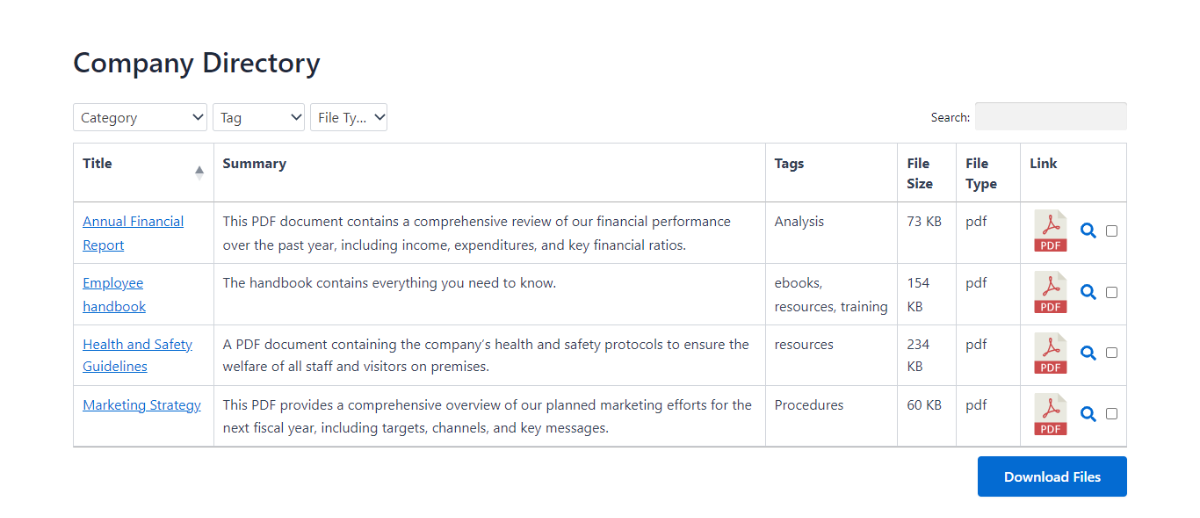
To potężna wtyczka biblioteki PDF WordPress, która umożliwia dodawanie, organizowanie i wyświetlanie plików PDF w Twojej witrynie. Jest niezwykle prosty w użyciu – nawet jeśli nie znasz się na technologii – i eliminuje kłopoty związane z zarządzaniem plikami PDF i innymi typami plików.
Znajdziesz wiele przypadków użycia Document Library Pro. Możesz na przykład udostępniać raporty, broszury, e-booki, menu lub inne pliki PDF, które można przeglądać lub pobierać z biblioteki dokumentów.
Jak Document Library Pro pomaga zarządzać plikami PDF (i innymi).
Document Library Pro może współpracować z dokumentami Microsoft Word, arkuszami kalkulacyjnymi Excel, obrazami, plikami audio, wideo i nie tylko. Jednak użycie go jako wtyczki biblioteki PDF jest idealnym przypadkiem użycia, dlatego skupimy się na tym w tym poście.
Podstawowa funkcjonalność wtyczki ma wiele możliwości:
- Możesz przesyłać pliki PDF na pięć sposobów: za pomocą panelu WordPress, przeciągając i upuszczając pliki do Biblioteki multimediów, przenosząc pliki między Biblioteką multimediów a biblioteką PDF, przesyłanie zbiorcze przy użyciu pliku CSV, a nawet akceptowanie przesłanych plików PDF w interfejsie.
- Istnieje możliwość hostowania plików PDF na serwerze witryny lub za pośrednictwem łączy zewnętrznych. Dzięki temu drugiemu osadzisz pliki z usług innych firm, takich jak Dysk Google, Dropbox, Microsoft One Drive i inne.
- Masz do wyboru dwa układy wyświetlania plików. Dostępny jest widok tabeli, który idealnie nadaje się do wyświetlania dokumentów w przejrzystym, łatwym do odczytania formacie. Możesz także zastosować widok siatki, który jest atrakcyjnym i wizualnym układem.
Ponadto Document Library Pro oferuje opcje wyszukiwania, sortowania i filtrowania, aby przyspieszyć wyszukiwanie określonych plików w bibliotece PDF WordPress. Istnieje również wyszukiwanie według słów kluczowych – przydatne w przypadku dużych bibliotek. Dalsze opcje sortowania i filtrowania umożliwiają porządkowanie dokumentów według nazwy, znaczników, daty, kategorii, rozmiaru pliku, niestandardowych taksonomii i nie tylko.
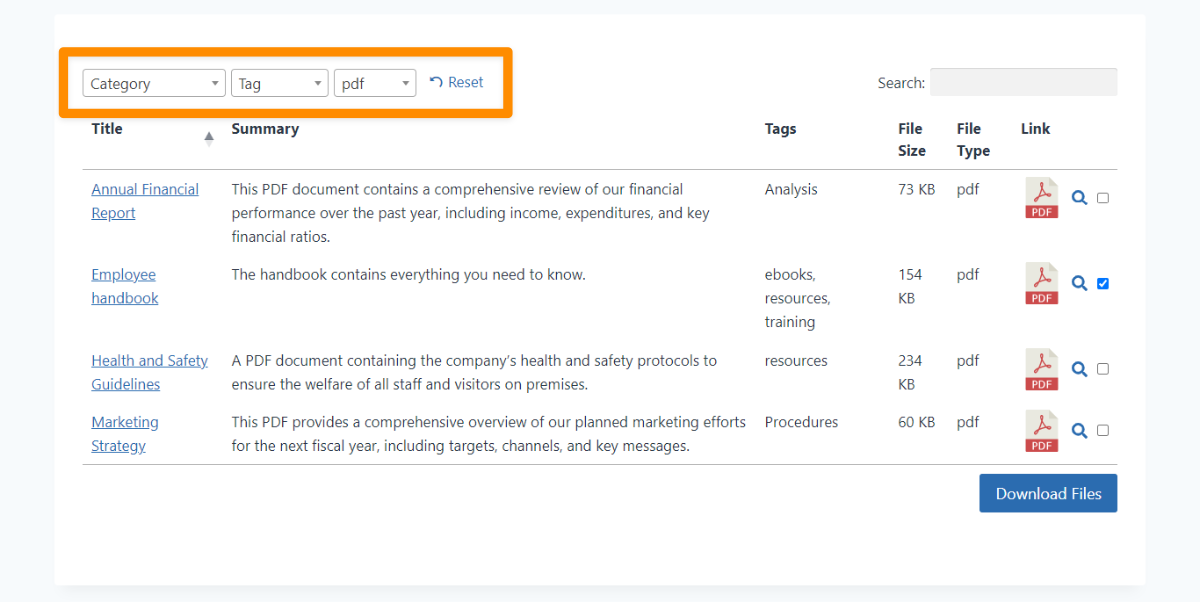
Dostępna jest bardziej zaawansowana funkcjonalność, która pomoże Ci rozwinąć doświadczenie użytkownika (UX) Twojej biblioteki PDF WordPress. Na przykład możesz dodać niestandardowy tekst i ikony do przycisków pobierania, a nawet ustawić je jako klikalne ikony typów plików. Możesz także dodać kolumny, aby wyświetlić dodatkowe informacje o każdym pliku PDF, oraz podglądy lightbox, aby zapewnić elegancki sposób podglądu zawartości bez jej pobierania.

Niektóre z nich zobaczysz w akcji w następnej sekcji. W dalszej części dowiesz się, jak wdrożyć niektóre funkcje Document Library Pro, konfigurując własną bibliotekę.
Jak utworzyć bibliotekę PDF WordPress za pomocą biblioteki dokumentów Pro
Tworzenie biblioteki PDF WordPress za pomocą Document Library Pro jest całkiem proste. Omówimy tutaj cały proces, ale jeśli wolisz zobaczyć kroki w praktyce, dostępny jest również film towarzyszący.
Niezależnie od tego, zanim zaczniesz, musisz kupić plan premium Document Library Pro i zainstalować wtyczkę na swojej stronie WordPress. Stąd możesz przejść do pulpitu nawigacyjnego WordPress i zbudować bibliotekę dokumentów.
1. Uruchom kreatora instalacji, aby skonfigurować bibliotekę PDF WordPress
Na ekranie Dokumenty > Ustawienia > Ogólne w WordPressie uruchomi się kreator konfiguracji, w którym należy wprowadzić klucz licencyjny i aktywować wtyczkę. Gdy będziesz kontynuować, wybierz preferowany układ biblioteki PDF: Tabela lub Siatka :
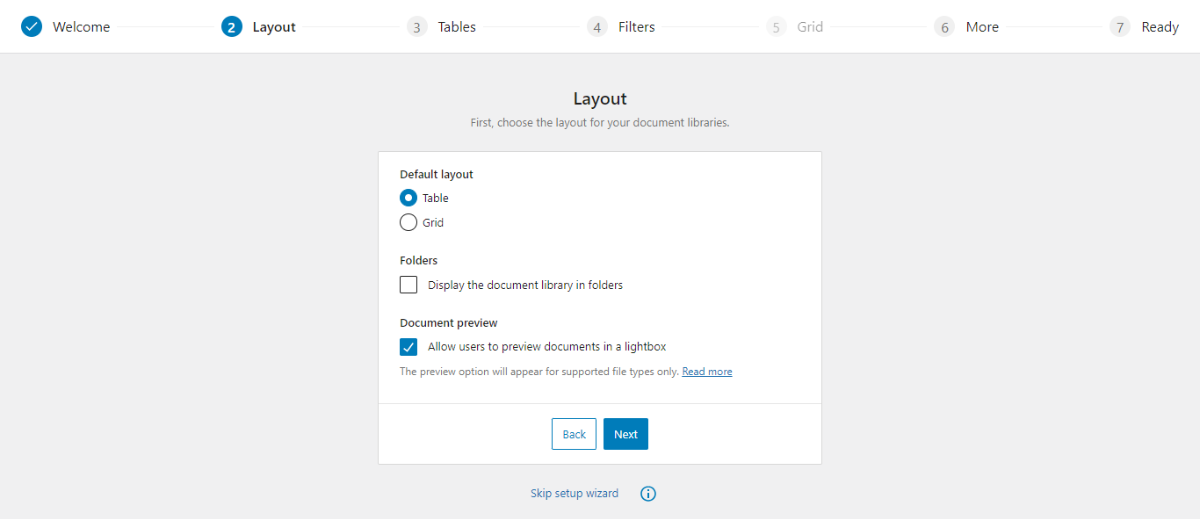
Oto krótki przegląd tego, który z nich wybrać:

- Układ widoku tabeli zawiera kolumny zawierające nazwę pliku, opis i łącze do pobrania. Jest to idealne rozwiązanie dla bibliotek, centrów zasobów lub repozytoriów dokumentów biznesowych, które chcą wyświetlać dodatkowe informacje o każdym dokumencie.
- Widok siatki jest odpowiedni dla witryn, w których chcesz bardziej dynamiczną prezentację swoich dokumentów. Wykorzystuje „karty” z wyróżnionymi obrazami w celu uzyskania układu bogatego w multimedia.
Oba układy są świetne, ale widok tabeli jest najlepszy, jeśli masz dużo plików PDF. Zawsze możesz to zmienić później. Kontynuując, wybierz Foldery, jeśli chcesz wyświetlać pliki w hierarchicznym systemie folderów i podfolderów. Możesz także skonfigurować podgląd lightboxa za pomocą opcji Podgląd dokumentu tutaj.
Przechodząc do sekcji Tabele (jeśli wybrałeś tę opcję wcześniej), wprowadź żądane kolumny, oddzielając je przecinkami bez spacji. Na przykład: tytuł, treść, kategorie_dokumentów, link . Oficjalna dokumentacja powie Ci więcej o tym, jak to jeszcze bardziej dostosować:
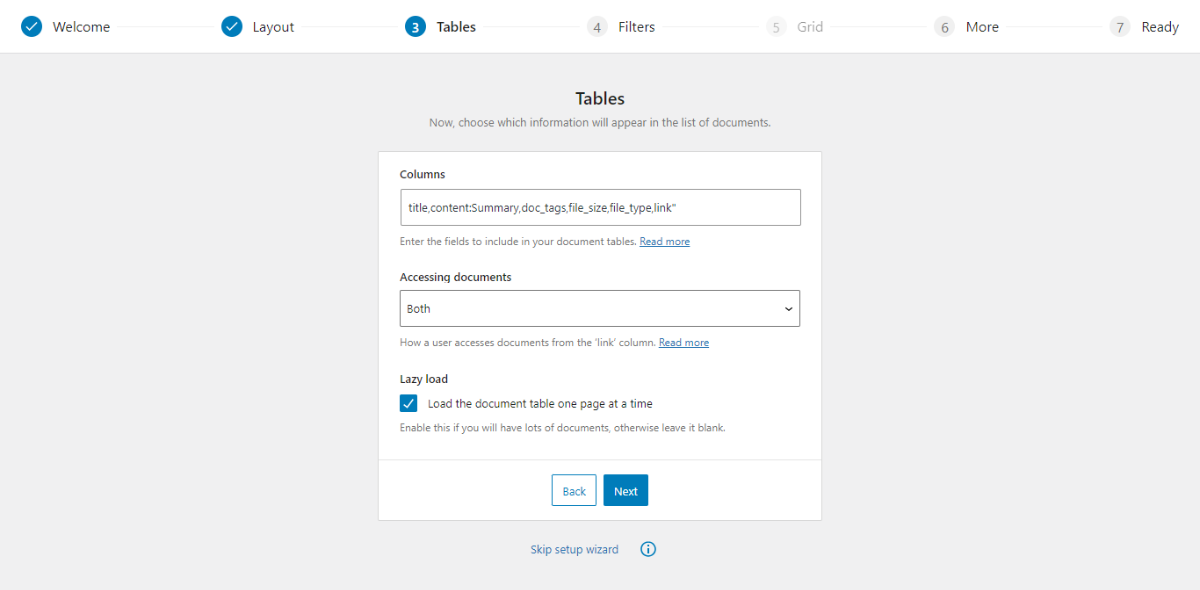
Menu rozwijane Dostęp do dokumentów umożliwia skonfigurowanie dostępu do plików PDF za pomocą łączy, pól wielokrotnego wyboru lub obu. Ostatnią opcją na tym ekranie jest pole Leniwe ładowanie, które będzie ładować tabelę dokumentów pojedynczo, co jest idealnym rozwiązaniem w przypadku hostowania dużej liczby plików.
W przypadku ustawień filtrów wybierz opcję Pokaż na podstawie kolumn w tabeli z menu rozwijanego, co jest ustawieniem zalecanym. Na ekranie Siatka wybierz treść, którą chcesz wyświetlić:
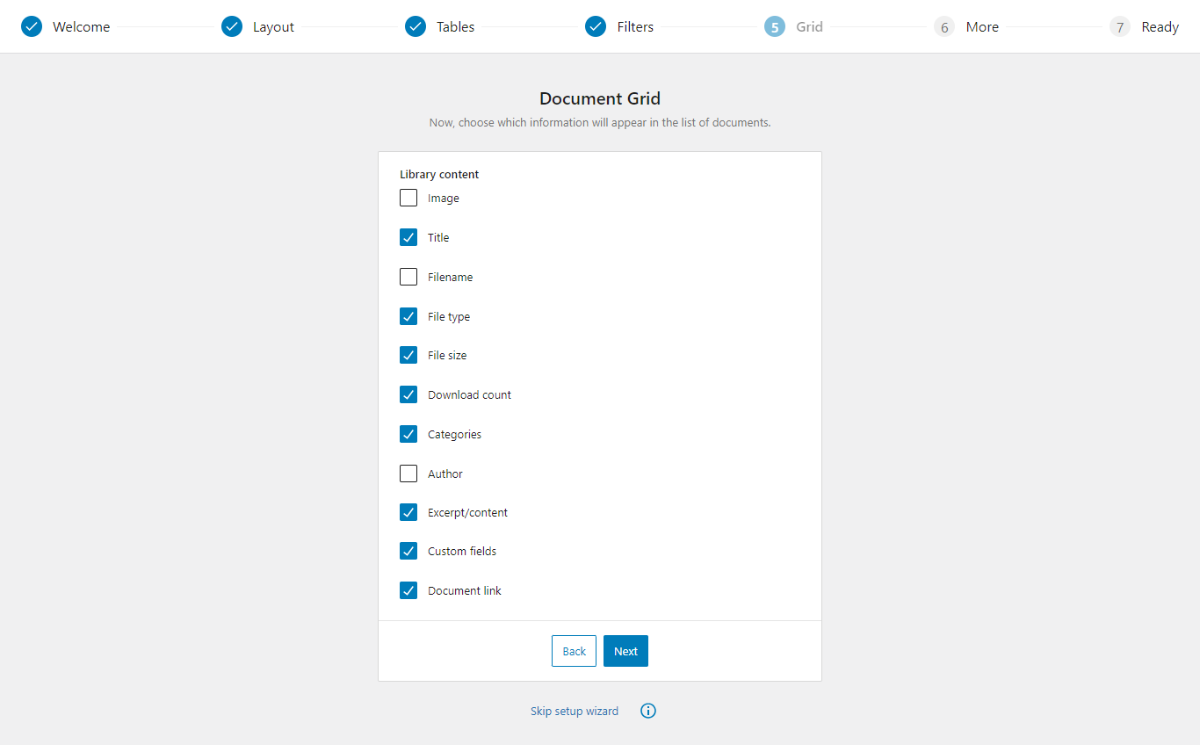
Stąd kliknij przycisk Zakończ konfigurację . Możesz teraz zacząć dodawać pliki PDF do swojej witryny.
2. Prześlij pliki PDF na swoją witrynę
Istnieje kilka sposobów dodawania plików PDF. Możesz dodawać pojedyncze pliki PDF na ekranie Dokumenty > Dodaj nowy :
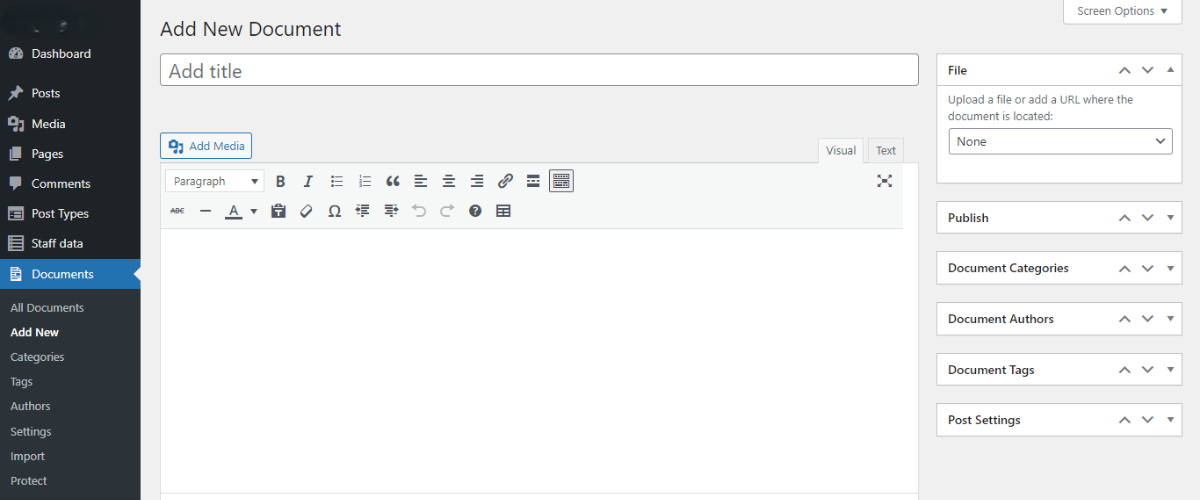
Tutaj wprowadź tytuł i opis pliku wraz z informacjami, takimi jak tagi, kategorie, fragmenty lub autorzy, w metapolach po prawej stronie strony. Możesz także przesłać plik PDF lub połączyć się z nim w metaboksie Plik . Po naciśnięciu przycisku Publikuj możesz powtórzyć te kroki w przypadku innych plików PDF.
Jeśli masz już pliki PDF w swojej bibliotece multimediów WordPress, przejdź do ekranu multimediów i upewnij się, że jesteś w widoku listy :
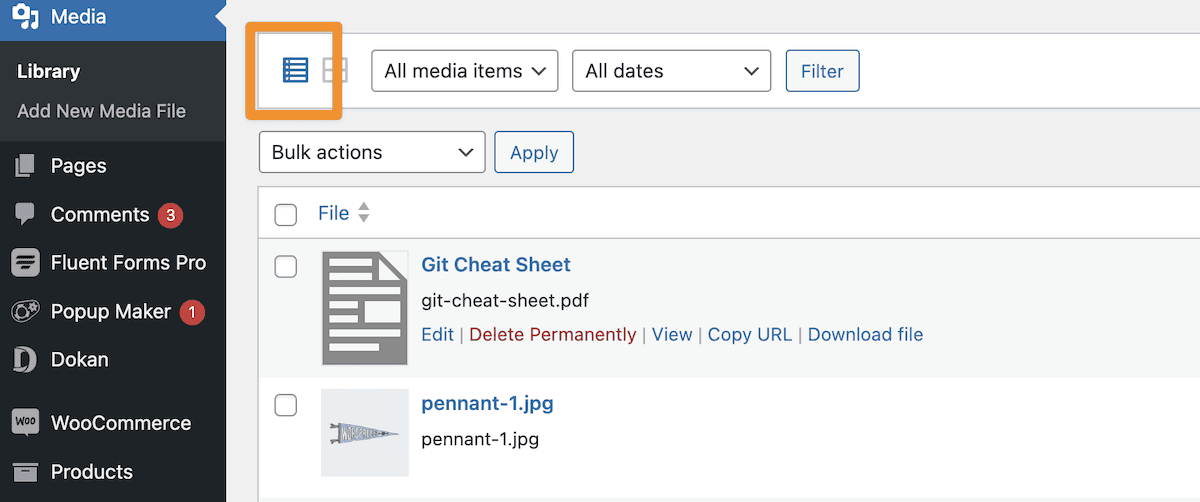
Następnie zaznacz pola obok plików, które chcesz dodać do biblioteki PDF, a następnie wybierz opcję Dodaj do biblioteki dokumentów z menu rozwijanego Działania zbiorcze . Zobaczysz łącze umożliwiające przeglądanie plików PDF. W tym momencie możesz zaktualizować nazwę pliku lub inne informacje o pliku.
Wreszcie, istnieje wiele sposobów dodawania plików PDF do biblioteki za pomocą Document Library Pro. Po wykonaniu tego kroku możesz spróbować wyświetlić je w swojej witrynie.
3. Wyświetl pliki PDF w interfejsie swojej witryny
Masz także wiele opcji prezentowania swojej biblioteki PDF w interfejsie. Biblioteka dokumentów Pro tworzy stronę domyślną – Bibliotekę dokumentów – chociaż możesz także wyświetlać tabele w dowolnym miejscu za pomocą krótkiego kodu.
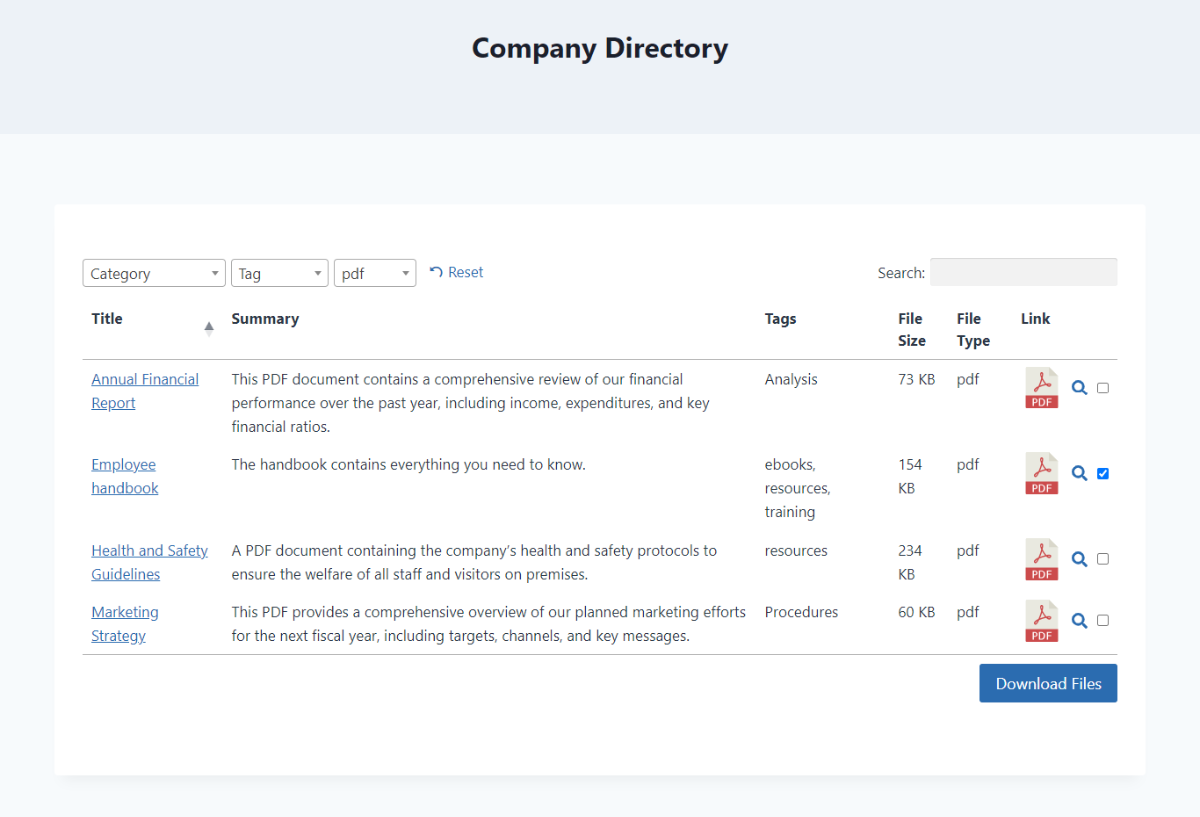
Krótkie kody są elastyczne i umożliwiają tworzenie wielu bibliotek PDF. Istnieje wiele atrybutów, które możesz dodać, aby dodać różne typy treści:
[doc_library content="title,excerpt,doc_tags" doc_category="news"]Można je osadzić niemal w dowolnym miejscu witryny, np. na pasku bocznym, w stopce lub na istniejącej stronie. Dostępnych jest również wiele innych opcji dostosowywania za pomocą krótkich kodów. Po zakończeniu strony zapisz zmiany, a następnie sprawdź bibliotekę PDF WordPress w interfejsie!
Document Library Pro: najlepszy sposób na utworzenie biblioteki PDF WordPress!
Biblioteka multimediów WordPress umożliwia przesyłanie plików PDF, ale jeśli potrzebujesz większej funkcjonalności, nie znajdziesz wymaganej użyteczności. Chociaż istnieją inne wtyczki do bibliotek PDF, Document Library Pro oferuje unikalne połączenie funkcjonalności, użyteczności, wartości i obsługi klienta. To doskonały sposób na zarządzanie, wyświetlanie i organizowanie dokumentów PDF w witrynie WordPress.
Czy biblioteka PDF WordPress będzie pasować do Twojej witryny i czy Document Library Pro może ją ożywić? Chcielibyśmy usłyszeć Twoje przemyślenia w sekcji komentarzy poniżej!
